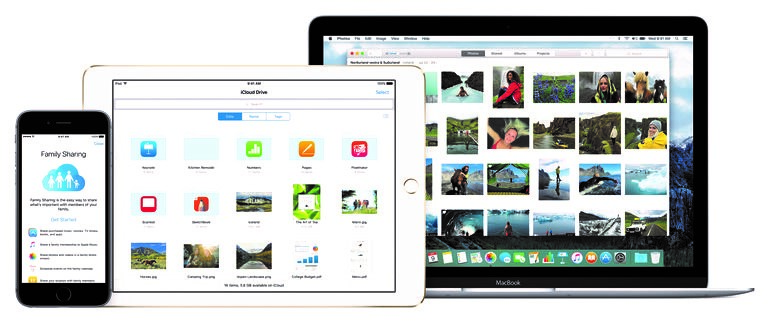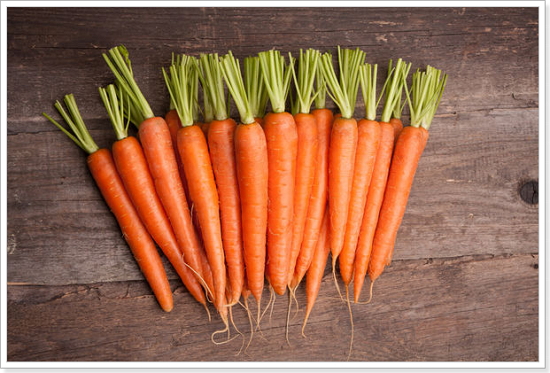Как скинуть фото с айфона на компьютер? Как сохранить фото на компьютер с айфона
Как перенести фото с iPhone на компьютер через iTunes
Есть трудности с переносом информации с iPhone или iPad на ваш компьютер ? Наши специалисты проконсультируют вас по работе этих устройств и установят необходимое программное обеспечение, если это необходимо. Наш тел. 8(499)755-50-21.
На iPhone как правило хранится множество фотографий и видеозаписей, которых со временем становится все больше и больше. Конечно же многие фото представляют определенную ценность и рано или поздно люди начинают задумываться о переносе этой информации на компьютер. Мы советуем периодически проводить эту процедуру, т.к. телефон можно потерять или он может сломаться. Имея копию всех данных на компьютере, вы будете уверены в её сохранности.
Для начала нужны выяснить, какой у вас компьютер. Способы переноса фотографий с iPhone на компьютер отличаются в зависимости от типа вашего компьютера, это может быть Mac или компьютер на базе Windows. Рассмотрим первый вариант, как перенести фото на компьютер Mac.
На компьютерах Apple все операции производятся через программу iTunes. Для начала вам требуется подключить iPhone к компьютеру, спустя короткое время должна появиться программа iPhoto, в которой вы сможете импортировать все фотографии в память компьютера. В ней вы сможете посмотреть все ваши фото на iPhone и осуществить синхронизацию, перенеся часть выбранных фотографий или все сразу! Так же перенести фото с IPhone на компьютер Mac можно через программу iTunes.
На компьютерах с Windows процесс переноса фото так же довольно прост. Первым делом вы подключаете Айфон к компьютеру, если это первое подключение, то стоит подождать пару минут, пока компьютер установит все необходимые драйвера на ваш телефон. Он должен это сделать автоматически, без вашего участия. Подождав пару минут, iPhone должен определиться как флешка , на которую вы сможете зайти через “проводник” вашего компьютера. Там вы сможете увидеть все фото и видео, снятые с телефона. Как и в случае с флешкой, вы сможете скопировать всю информацию и перенести её на ваш компьютер. Записывать фотографии на флеш носитель iPhone не получится, стоит защита от записи. Если вам требуется перенести фото с компьютера на iPhone, вам потребуется воспользоваться программой iTunes. Через эту программу вы сможете как переносить фото на ваш телефон, так и осуществлять синхронизацию всех остальных данных вашего iPhone с компьютером !
cyberkeeper.ru
Как сохранить фото и видео с Айфона на компьютер
Скинуть фото с Айфона на компьютер в Windows
Сохранить фотографии и видео с Iphone на компьютер и обратно
Как скинуть фото/видео с Iphone ipad на компьютер быстро Инструкция
Star TV - Canlı Yayın HD
Как скинуть фото/видео с Iphone ipad на компьютер быстро Инструкция
Как скинуть Фото/Видео с Iphone на компьютер без Itunes/ЛЕГКО И БЫСТРО
Как перенести видео с iPhone на компьютер
СКИНУТЬ ФАЙЛЫ ФОТО И ВИДЕО С АЙФОНА НА ЛИНУКС УБУНТУ ▣ Компьютерщик
как перенести фото и видео с iPhone на компьютер без iTunes
6 способов скачать видео на Айфон
Также смотрите:
- Как сохранить фотографии с контакта на Айфон
- Как скинуть видео на Айпад с компьютера без Айтюнс
- iPod Classic не видит музыку
- На этом Айпад активировано предельное количество учетных записей
- Настройка дисплея Айфона
- Айфоны почему взрываются
- Как создать слайд шоу на Айфоне 7
- Функция шумоподавления в телефоне iPhone 5S
- Как правильно заряжать Macbook Pro retina
- Как подключить фотокамеру к iPad
- Нужен ли антивирус на Macbook Pro
- Где найти твердый знак в Айфоне
- Айфон 5 как в нем разобраться
- Как на Айфоне сменить клавиатуру
- Где найти синхронизированные фото с Айфона
yariphone.ru
Как скинуть фото с айфона на компьютер? - Topkin
IPhone – это одна из самых популярных и наиболее дорогостоящих серий смартфонов, созданных компанией Apple. Спорить об их рентабельности и особенностях можно бесконечно, от этого владельцев таких телефонов меньше не станет. Им же важно разобраться в том, как скинуть фото с айфона на компьютер.

В целом, такой процесс редко вызывает какие-то трудности, по крайней мере, когда используются простые смартфоны. Человек же, впервые решивший перекинуть файлы с iPhone на персональный компьютер, невольно столкнется с неким iTunes. В результате появляются сложности, быстро разобраться с которыми не всегда реально.
К счастью, приведенные ниже инструкции помогут перенести фотографии на компьютер самыми разными способами. В частности, имеет смысл научиться пользоваться iTunes, который так пропагандируется Apple.
Как скинуть фото с айфона на компьютер с Windows?
Для данного (и большинства других) процесса передачи потребуется USB-кабель. У айфонов они несколько отличаются от вариантов большинства обычных смартфонов, поэтому стоит убедиться, что подходящий шнур имеется.
Когда будет подготовлено всё необходимое, нужно подключить с помощью кабеля телефон к компьютеру.
- Как правило, после этого автоматически всплывает окно автозапуска, предлагающее несколько возможных действий.
- Среди перечня необходимо выбрать «Открыть устройство для просмотра файлов». Данный пункт отображается с помощью иконки папки.
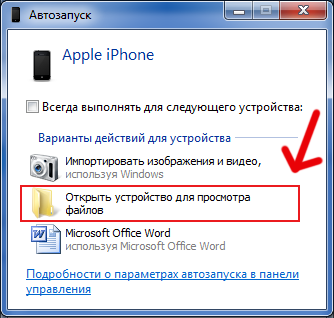
- Нередко возникают ситуации, при которых нужное окно не всплывает в автоматическом режиме. Если такое произошло, то можно открыть «Мой компьютер», и слева будут перечислены диски и устройства, подключенные к ПК. Найдя там айфон, останется кликнуть на него.

- В результате любого их методов откроется Внутренне хранилище телефона. Здесь находятся все те файлы, что можно скинуть на компьютер. В данном же случае требуется найти фотографии.
- Фото и картинки обычно хранятся в папке под названием DCIM. Иногда она не находится вверху всех остальных, но найти её не составит труда.
- Внутри DCIM нередко располагаются другие подпапки, а могут и сразу лежать долгожданные фотографии.
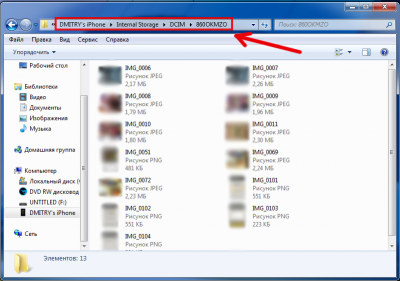
- На этом этапе необходимо выбрать изображения, которые предстоит переправить на компьютер. Если нужно лишь одно, то достаточно выделить его кликом левой кнопки. Если перенести предстоит все файлы, то нужно их выделить с помощью той же клавиши. В случае, когда требуется скопировать несколько определенных фотографий, то необходимо выделить их с помощью кликов, с зажатой клавишей Ctrl (иногда применяется Shift или Alt, зависит от настроек).
- После того, как все важные изображения будут выбраны, их останется просто перетащить в папку на компьютере. При желании, фотографии перебрасываются просто на рабочий стол, или какое-то другое устройство.
Таким образом происходит передача файлов от айфона к компьютеру с операционной системой Windows. Однако, многие владельцы подобной продукции пользуются другими ОС, поэтому нужно рассмотреть, как работать с ними.
Перенос изображений на OS X
Поскольку обе эти продукции принадлежат компании Apple, процесс передачи достаточно простой. Для начала, всё равно понадобится USB-кабель.
Как скинуть фото с айфона на компьютер с OS X:
- После подключения система автоматически найдет программу Захвата изображения, которая идет в стартовом комплекте. В случае, если этого не происходит, можно заранее найти её вручную.
- В окне появится подключенное устройство и список всех имеющихся фотографий.
- Необходимые файлы останется просто перетащить в выбранное место на рабочем столе.
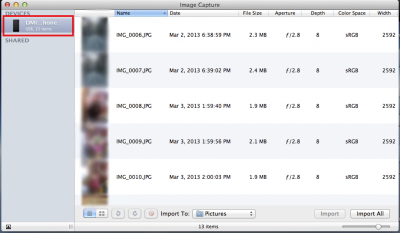
Изредка человек может столкнуться с ситуацией, когда стандартной программы не будет на компьютере. В этом случае можно воспользоваться iTools или другим файл-менеджером. Их нетрудно найти и скачать в интернете. После того, как выбранная программа будет установлена на компьютер, её нужно запустить. Дальнейшие действия будут рассмотрены на примере iTools.
- Необходимо зайти в папку DCIM.
- В ней выбирается пункт 100APPLE.
- Здесь появятся фотографии, видео, скриншоты и другие файлы. Их можно различить по формату – изображения будут иметь IMG, а ролики VID.
- Вновь останется просто перетащить выбранные файлы в подготовленное место.
Вот так просто можно доставить фотографии от своего айфона к персональному компьютеру.
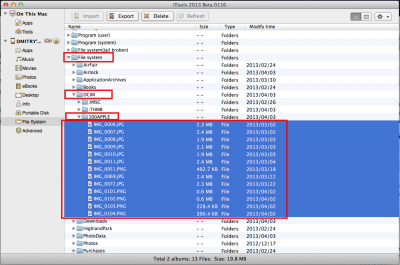
Универсальный метод
Приведенные выше способы требуют наличия специального кабеля, а также, собственно, близкого расположения к компьютеру. К счастью, существует метод, который не требует ни того, ни другого. Он отлично подойдет для тех, кому нужно срочно доставить файлы на устройство, находясь вдалеке от него, а также для людей, потерявших USB-кабель.
Процесс передачи будет происходить посредством использования сервиса Yandex.Диск. Этот способ отличается большим количеством предварительных действий, однако затем всё будет весьма просто.
- Для начала, придется завести почту на Яндексе.
- Каждому владельцу такого e-mail выдается 10 ГБ памяти, которые реально увеличить до 20. Этого количества вполне хватит для фотографий с айфона.
- Далее с ресурса необходимо скачать программу, которая позволит создать виртуальный диск. После её установки будет создано облако.
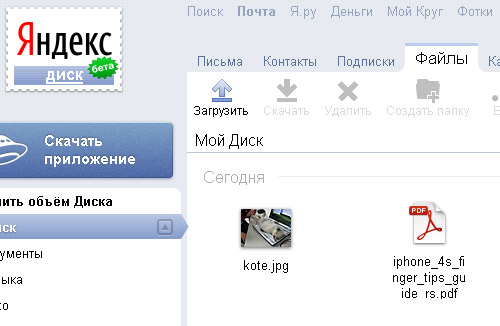
- Останется только загрузить соответствующее приложение на айфон. В результате файлы, попавшие в облако с телефона, окажутся и в облаке на компьютере.
Этот метод подойдет для любой операционной системы, он не требует кабеля и присутствия у устройства. Достаточно просто загрузить фотографии на Яндекс. Диск, и они останутся в облаке, откуда их всегда можно будет взять.
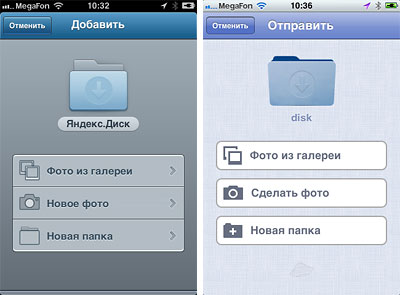
Внутренние программы
Сам по себе iTunes не даст спокойно перекинуть фотографии с устройства на компьютер. Для этого используется другая внутренняя программа – iPhoto. Она сама открывается после подключения смартфона к ПК.
В появившемся окне можно выбрать фотографии, которые предстоит перенести, а затем нужно нажать на кнопку «Импортировать выбранные» или «Import Selected». Так удастся перекинуть одну, несколько или разом все фотографии. По завершении процесса программа предложит удалить файлы с телефона, или же сохранить их.
Если переданные изображения не требуются на айфоне (а на компьютере они уже есть), то имеет смысл подтвердить очистку. Это поможет получить большое количество свободного пространства в памяти телефона.

Работа с iTunes
Всё-таки, как скинуть фото с айфона на компьютер посредством iTunes? Существует своеобразный обходной маневр. Для его выполнения потребуется заранее скачать программу под названием iPhone Backup Extractor.
- Для начала, необходимо запустить пресловутый iTunes.
- В его верхней части выбирается устройство, с которого нужно перенести фотографии.
- Затем необходимо зайти в настройки. Их главная страница предложит создать резервную копию – это и требуется сделать. В случае, если данных на смартфоне очень много, это может занять определенное количество времени.
- Когда процесс будет завершен, необходимо найти созданную копию на компьютере.
- Затем, с помощью заранее установленной программы, можно получить фото из этих сохраненных файлов.
Таким образом удастся использовать iTunes для передачи изображений на компьютер.
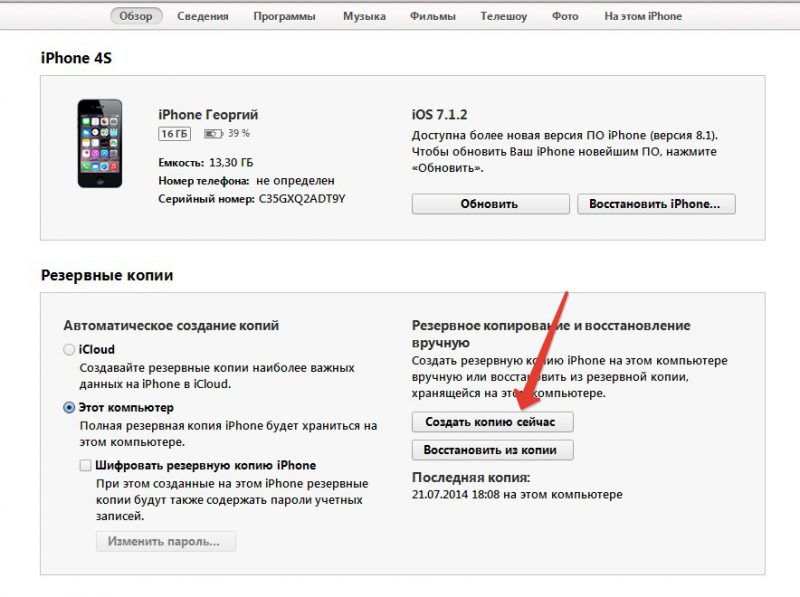
Связь iTunes и Wi-Fi.
В случае, если айфон и компьютер подключены к беспроводной сети, то можно с её помощью (и iTunes) осуществить передачу файлов.
В первую очередь, необходимо провести синхронизацию. Это делается в программе iTunes, во вкладке «Обзор». Там необходимо найти «Параметры» и выбрать пункт «Синхронизация устройства через Wi-Fi».
Зайдя в свой айфон, можно запустить синхронизацию через Параметры в пункте «Основные». Там нужно найти графу «Синхронизация с iTunes по Wi-Fi». В результате вверху экрана смартфона появится соответствующий значок.
Если всё сделано верно, то в дальнейшем можно применять инструкции, описанные для работы с любой ОС, при этом не будет необходимости в использовании кабеля. Достаточно, чтобы оба устройства оставались подключенными к одной сети.
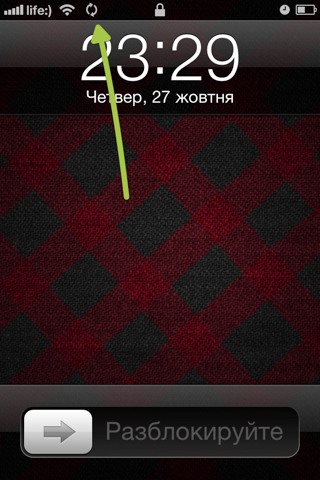
topkin.ru